OmegaT: uno strumento open-source per la traduzione assistita
If you have a natural aversion to reading instructions, and your approach to new software is to click on every button you see until something resembling the desired effect occurs, then OmegaT is probably not suitable for you.
Anche per quest’anno si è concluso l’hackmeeting, l’incontro delle controculture digitali italiane, una tre giorni di condivisione critica di saperi, autogestione e riflessione collettiva sulle tecnologie che utilizziamo quotidianamente (qui una carrellata dei seminari presentati quest’anno). Tra i talk di quest’anno, anche il mio dedicato a uno strumento utile a chi si trova a tradurre documenti di testo medio-lunghi o documenti brevi ma simili tra loro (ad esempio volantini).
OmegaT è un software open-source per la traduzione assistita da computer (CAT). La traduzione assistita è un sistema nel quale un traduttore umano utilizza un programma per automatizzare il processo traduttivo. Non va confusa con la traduzione automatica (machine translation), che è invece il servizio che offrono Google Traduttore o Deep L.
Se imparare a usare un CAT può sembrare complesso o inutile, è importante invece considerare che questo tipo di strumenti hanno svariati vantaggi che rendono il loro uso ideale anche per chi non si occupa di traduzione a livello lavorativo. Un buon CAT infatti
- automatizza il processo di traduzione, lasciando la possibilità di concentrarsi sui compiti più difficili;
- mantiene in memoria le scelte traduttive, garantendo la coerenza tra testi diversi o all’interno dello stesso testo;
- permette di collaborare alla traduzione di un testo;
- restituisce il testo tradotto in un documento che mantiene la formattazione dell’originale.
OmegaT è uno strumento abbastanza intuitivo, ma richiede comunque un minimo di buona volontà nel leggersi le istruzioni: il tempo che impiegate ad imparare come usare questo software è tempo che recupererete al momento di tradurre. Se state valutando di usare uno di questi strumenti, ma OmegaT non vi convince, vorrete riconsiderare il vostro rapporto con i software proprietari. Ad ogni modo ricordatevi che un buon CAT dovrebbe avere almeno queste componenti:
- una memoria di traduzione (TM) che possa essere esportata ed importata per nuovi progetti. La TM è un database che mantiene in memoria un segmento e la sua traduzione. Questi elementi vengono salvati in coppia e vengono riproposti dal programma ogni volta che il testo di partenza presenta una combinazione di parole identica o simile a quella tradotta precedentemente. Una memoria di traduzione ricca permette di ridurre notevolmente i tempi di traduzione perché permette di riutilizzare scelte effettuate in precedenza.
- un glossario che possa essere modificato dall’utente e riciclato per altri progetti. Un glossario è una lista di termini con corrispondente traduzione che viene compilata dal traduttore o dall’autore del testo di partenza (o dal cliente se state effettuando una traduzione per lavoro). Una buona pratica per tradurre documenti politici è quella di salvarsi in un glossario le specifiche traduzioni di ogni concetto o gruppo politico e riciclare queste traduzioni in tutti i testi successivi per mantenere la coerenza nel corso del tempo.
- diversi dizionari che vi vengano in soccorso quando non trovate le parole giuste per l’occasione.
- la capacità di fare desktop publishing, ovvero mantenere la formattazione del documento di partenza in quello di arrivo, così da risparmiarvi l’onere di dover riformattare tutto una volta finita la traduzione.
Tradurre in 5 minuti
(Qui la presentazione utilizzata per il seminario con le schermate del programma. Qui un articolo che ho tradotto con OmegaT.)
Per prima cosa volete installare un dizionario e attivare la funzione di correzione ortografica (di default non attivi su OmegaT). Per fare questo seguite il percorso Opzioni > Preferenze > Correttore ortografico. Selezionando Installa nuovo dizionario il programma vi permetterà di scegliere tra i dizionari in dotazione per ogni lingua (dovete installare un dizionario per ogni lingua verso cui traducete). Cliccando su Controlla automaticamente l’ortografia il programma controllerà le vostre traduzioni man mano che lavorate.
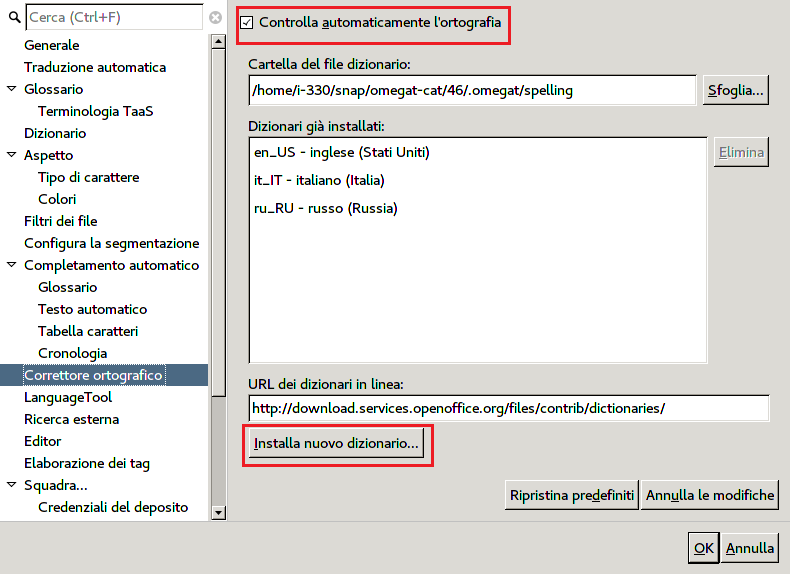
Per avviare un nuovo progetto su OmegaT, basterà selezionare Progetto > Nuovo.
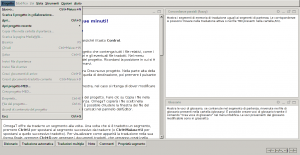
Una volta aperto un nuovo progetto, vi si presenterà una schermata che vi chiede di salvare il vostro progetto in una cartella. Questo passaggio è fondamentale, dal momento che in OmegaT ogni progetto è costituito da una serie di cartelle contenenti statistiche, glossari e TM, oltre al documento con la traduzione, a cui il programma avrà bisogno di accedere nel corso del lavoro. Prestate attenzione a dove salvate questa cartella, dal momento che se volete caricare nuovi glossari o TM avrete bisogno di accedervi.
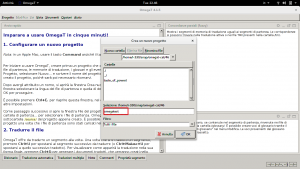
A questo punto OmegaT vi chiederà di selezionare i parametri del vostro progetto. Qui vi viene chiesto di selezionare le due lingue con cui state lavorando: la lingua di partenza è la varietà in cui è scritto il testo su cui state lavorando, mentre la lingua di arrivo è la varietà in cui voi state traducendo il testo. Selezionando la casella Abilita la segmentazione a livello di frase permetterete al programma di dividere il testo in tanti segmenti di traduzione quanti sono i periodi del testo (o di spezzare i periodi se questi sono considerati troppo lunghi). Se deselezionate questa opzione, OmegaT tratterà il vostro testo come un unico segmento (o lo spezzerà in paragrafi): questa opzione vanifica l’utilità di avere una memoria di traduzione e dovrebbe essere evitata. L’opzione Propagazione automatica delle traduzioni dovrebbe essere automaticamente settata in un nuovo progetto: questa funzione permette ad OmegaT di tradurre in automatico un segmento se questo è identico al 100% ad un segmento da voi tradotto in precedenza.
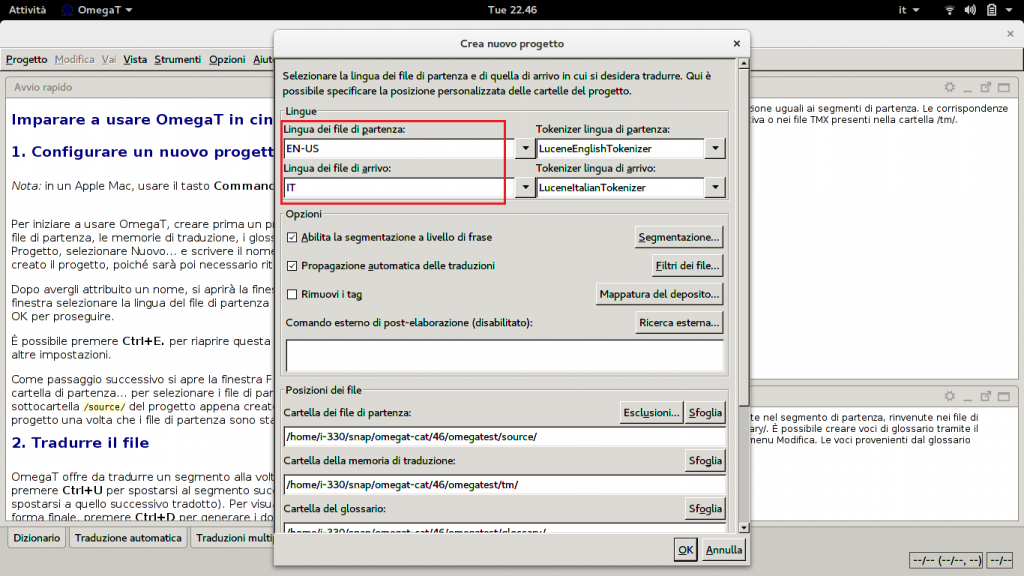
Una volta selezionati i parametri del vostro progetto, si aprirà una finestra che vi chiederà di caricare i file contenenti il testo che volete tradurre (non tutti i formati sono supportati da OmegaT). Il programma vi permetterà di navigare fino al file desiderato e cliccando su Copia i file nella cartella di partenza, i file verranno inseriti nella corrispondente cartella \source\ del progetto e preparati per la traduzione.
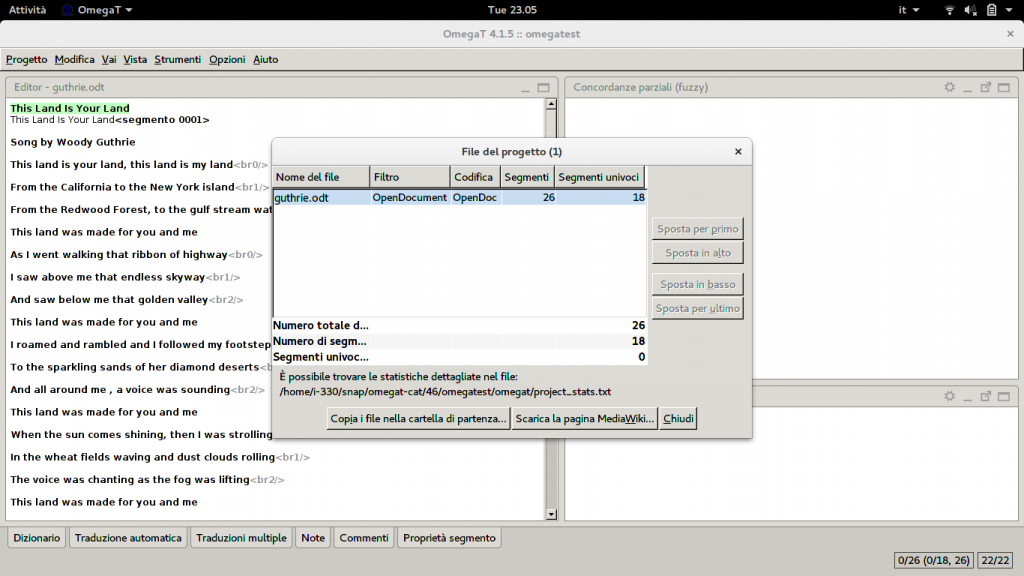
A questo punto il vostro file è pronto per la traduzione e questa è la schermata che vi si presenterà. Il segmento in traduzione al momento sarà visualizzato in entrambe le lingue, mentre il testo già tradotto apparirà solo nella lingua di arrivo, e quello da tradurre solo nella lingua di partenza. Mano a mano che continuerete la traduzione, OmegaT vi avviserà di eventuali somiglianze con segmenti precedenti e vi ricorderà come avete tradotto quel segmento (Concordanze parziali – fuzzy). I tag che circondano alcuni dei segmenti sono indicazioni di formattazione e non vanno toccati se volete preservare il formato nel documento di arrivo.
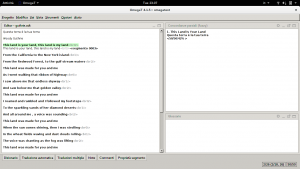
Sull’angolo in basso a destra dell’interfaccia di OmegaT potete notare una serie di numeri. Questi sono indicatori sul progresso di traduzione. Il primo numero (7/26) si riferisce al numero di segmenti presenti nel testo: in questo caso sono stati tradotti 8 segmenti su un totale di 26. La seconda proporzione (2/18) si riferisce al numero di segmenti univoci presenti nel testo (segmenti che non si ripetono), mentre il terzo numero riporta nuovamente il numero totale di segmenti presenti nella traduzione (nel caso in cui il progetto sia composto da più di un file questo numero sarebbe costituito dalla somma dei segmenti presenti in ogni file). L’ultimo indicatore (54/29) si riferisce al numero dei caratteri presenti nel segmento nella lingua di partenza e in quella di arrivo: in questo caso il segmento nella prima è lungo 54 caratteri, mentre la traduzione è lunga 29 caratteri. Questa informazione può essere particolarmente utile se avete limiti di spazio da rispettare perché vi permette di regolarvi sulla lunghezza della vostra traduzione senza doverla vedere su carta o schermo.
![]()
Una volta che avete terminato di tradurre il testo, potete creare il documento di arrivo selezionando Progetto > Crea i documenti di arrivo. A questo punto potrete dedicarvi alla correzione del lavoro. Un buon consiglio è quello di stampare il testo di arrivo e leggere il vostro lavoro su carta (magari lasciando passare qualche ora dalla traduzione) per individuare meglio eventuali errori. Una volta corretto il testo, tuttavia, sarebbe una buona pratica quella di non correggere direttamente il testo nel file di arrivo, ma di tornare in OmegaT, recuperare i segmenti dove vanno implementate le correzioni e generare un nuovo testo di arrivo corretto. In questo modo verrà modificata anche la vostra memoria di traduzione e le modifiche verranno tenute in memoria per traduzioni future.
Impostare un progetto condiviso
La funzionalità che ho apprezzato maggiormente in questo programma è la possibilità di lavorare in collaborazione con altri utenti. OmegaT fornisce diverse possibilità per lavorare a un progetto condiviso, la soluzione che si è rivelata più comoda per me è stata quella di creare una repository git condivisa (nel mio caso su Lattuga, un server autogestito) e di darvi accesso alle compagne che stanno collaborando con me. Io ho provato ad avviare un progetto condiviso su Linux e su Windows, e nel primo caso il procedimento è molto più intuitivo e semplice. Se utilizzate Windows o Mac troverete i dettagli su come avviare un progetto condiviso nella documentazione di OmegaT. Se state valutando l’ipotesi di passare a un sistema non proprietario (es. Linux), ma temete che sia più complicato da usare, sappiate che in OmegaT i progetti condivisi creano molti meno problemi che in Windows (dove diverse versioni di OmegaT non sono sempre compatibili tra loro nei progetti condivisi).
Per avviare un progetto condiviso è necessario che una tra le utenti diventi amministratrice del progetto. Il primo passo è creare una nuova repository che ospiterà tutte le cartelle del vostro progetto.
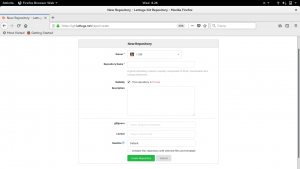
A questo punto dovreste trovarvi davanti a questa schermata, che vi darà le indicazioni per inizializzare il vostro progetto e vi fornirà una URL che potrete condividere con tutte le vostre collaboratrici. Quello che avete davanti non è ancora un progetto. Non potete aprire una repository vuota, per cui non appena creata questa cartella condivisa, vi verrà chiesto di eseguire il primo commit. Se non siete pratiche di informatica, sappiate che Lattuga rende questo processo estremamente semplice, perché vi basterà copiare riga per riga il codice con le istruzioni per creare un commit e passarlo nel terminale (Ctrl+Alt+T per aprire il terminale). Potreste dover installare dei pacchetti aggiuntivi per far funzionare il programma, ma tutte le istruzioni vi verranno fornite nel terminale.
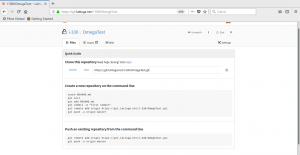
Al termine del processo, vi troverete davanti una nuova schermata. Questa è la vostra cartella condivisa. In un primo momento conterrà solamente questo file README.md che avete creato seguendo le istruzioni precedenti. Una buona idea è quella di scrivere una descrizione del vostro progetto in questo file, per permettere a chi accederà alla cartella in un secondo momento di orientarsi meglio.
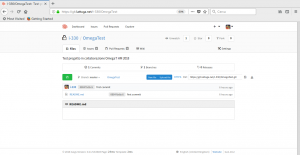
Una volta creata, la vostra repository dovrà contenere una serie di file per funzionare correttamente per chiunque si aggiunga come collaboratrice al progetto. Senza questi file il programma non permetterà di scaricare i progetti in collaborazione. Credo ci siano modi più eleganti per questo passaggio, ma il metodo più sicuro per far funzionare il tutto per me è stato creare un progetto in OmegaT sul mio computer (e quindi seguire i passaggi indicati sopra), incollare le cartelle create dal programma nella repository su Lattuga, e cancellare il progetto non condiviso. Per far sì che il programma funzioni dovete includere nella repository condivisa i seguenti file:
- il file di progetto omegat – omega.project
- tutti i file contenuti nella cartella /source/ (ovvero i file contenenti i testi da tradurre)
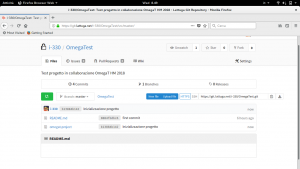
A questo punto il vostro progetto condiviso è pronto. Se avete scelto di utilizzare Lattuga, le vostre collaboratrici dovranno creare un proprio account sul server ed essere da voi autorizzate ad avere accesso al progetto. A questo punto sia voi sia le vostre collaboratrici non dovrete fare altro che seguire il percorso Progetto > Scarica il progetto in collaborazione e inserire la URL della vostra repository. OmegaT riconoscerà che state caricando materiale da una cartella Git e vi chiederà nome utente e password per creare una copia locale della repository sul vostro computer.
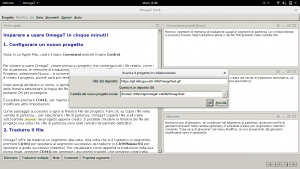
Potete quindi iniziare a tradurre il documento dal vostro computer senza preoccuparvi di altro. OmegaT aggiornerà in automatico ogni 3 minuti circa il vostro progetto, distribuendo le modifiche ai glossari e alla memoria di traduzione a chiunque stia collaborando al progetto.
Se vi interessano altri tutorial, il sito di OmegaT fornisce un’ottima documentazione in diverse lingue, tra cui un tutorial con esercitazioni (in inglese), un breve tutorial con consigli di traduzione (in russo) e un video tutorial (in portoghese brasiliano). La documentazione inoltre vi spiegherà nel dettaglio svariate altre funzioni che non ho toccato in questa breve presentazione, ma che potranno rivelarsi utili (tra tutte la traduzione automatica).
Tags: DIY, traduzione